暂无商品咨询信息 [发表商品咨询]
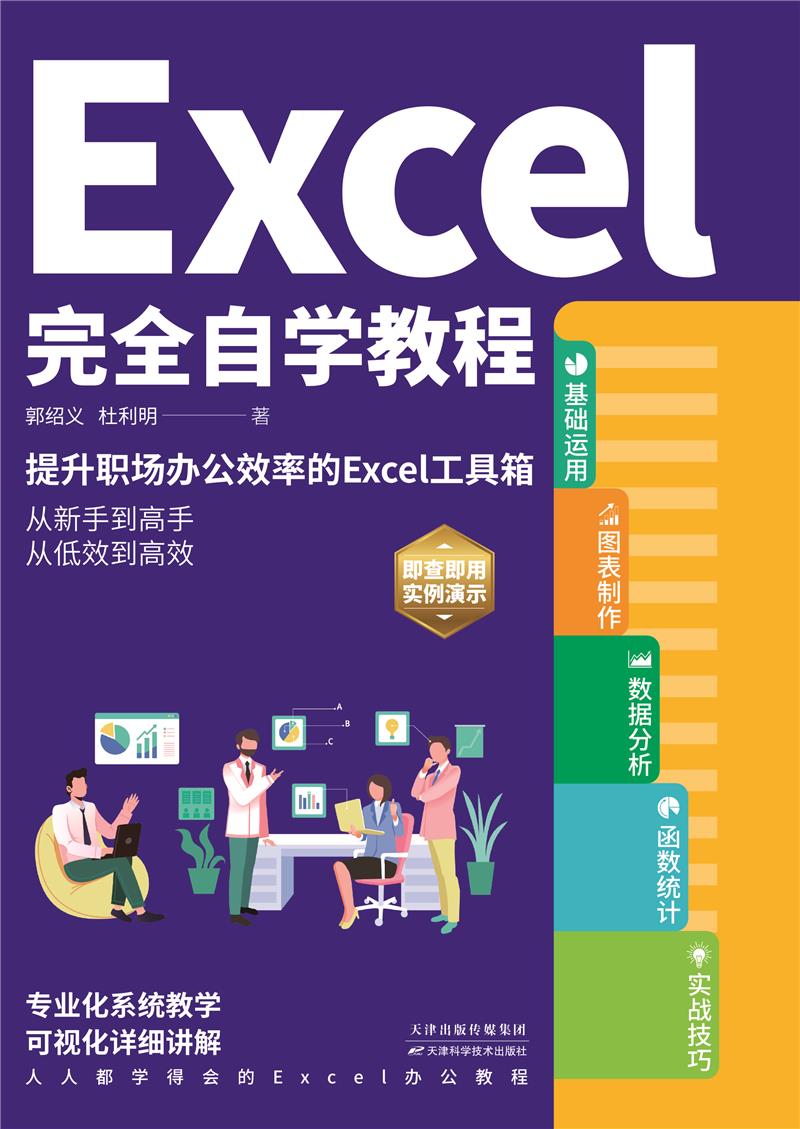
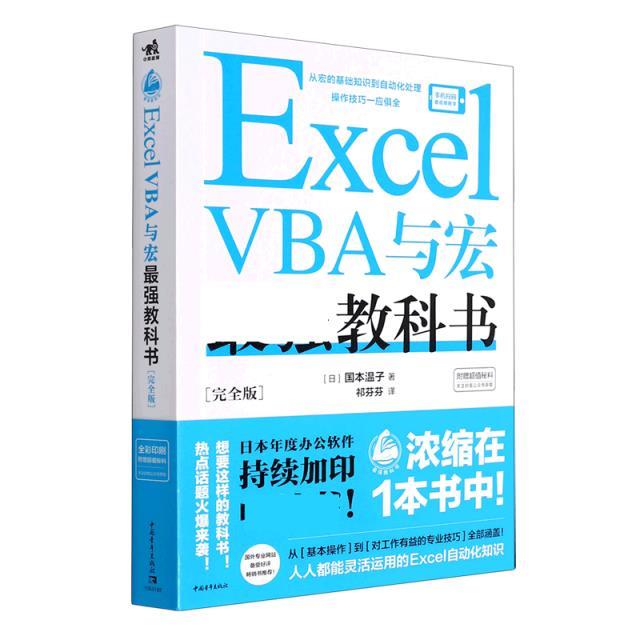
本书以零基础讲解为宗旨,用实例引导读者深入学习,采取“Windows 7系统应用→Word高效办公→Excel高效办公→PowerPoint高效办公→高效信息化办公”的讲解模式,深入浅出地讲解Windows 7系统和Office办公操作及实战技能。
本书靠前篇“Windows 7系统应用”主要讲解流行的办公操作系统、文件和文件夹的操作、系统设置、轻松学打字和常用系统小工具等;第2篇“Word高效办公”主要讲解Word文档的基本操作、美化文档、审阅与打印初级编辑等;第3篇“Excel高效办公”主要讲解Excel报表的制作与美化、公式和函数、使用宏等;第4篇“PowerPoint高效办公”主要讲解认识PowerPoint 2013,编辑幻灯片,美化幻灯片,放映、打包和发布幻灯片等;第5篇“高效信息化办公”主要讲解使用Outlook 2013收发信件、Office 2013组件间的协同办公、实现网络化协同办公、常见故障处理与系统维护等。
本书适合任何想学习Office 2013办公技能的人员,无论您是否从事计算机相关行业,无论您是否接触过Office 2013,通过学习本书均可快速掌握Office的使用方法和技巧。
刘玉红老师,在新疆大学主要负责计算机系的毕业生实训,善于引导学生学习,让学校所学的知识和社会的需求很好地衔接,同时具有丰富的教学经验和开发经验。曾做项目:电子货币交易系统、B2C电子商务平台和众多企业等。
第1篇 Windows 7系统应用
第1章 信息化办公初体验—流行的办公操作系统
1.1 Windows 7操作系统的亮点 4
1.1.1 更人性化的设计 4
1.1.2 更快的速度和性能 4
1.1.3 功能更强大的多媒体功能 5
1.1.4 更安全的用户控制功能 5
1.1.5 革命性的任务栏设计 6
1.2 桌面的组成 6
1.2.1 桌面图标 6
1.2.2 桌面背景 7
1.2.3 【开始】按钮 7
1.2.4 任务栏 9
1.2.5 快速启动任务栏 10
1.3 窗口的基本操作 10
1.3.1 窗口的概念 10
1.3.2 打开窗口 11
1.3.3 关闭窗口 11
1.3.4 设置窗口的大小 12
1.3.5 切换当前活动窗口 14
1.4 实用桌面小工具 15
1.4.1 添加小工具 15
1.4.2 移除小工具 17
1.4.3 设置小工具 18
1.5 高效办公技能实战 19
1.5.1 高效办公技能实战1—DIY自己的任务栏 19
1.5.2 高效办公技能实战2—设置系统的字体大小 20
1.6 课后练习与指导 21
1.6.1 自定义桌面图标和【开始】菜单 21
1.6.2 管理多个窗口 22
第2章 轻轻松松管理办公资源—文件和文件夹的操作
2.1 办公资源的存放场所 24
2.1.1 我的文档 24
2.1.2 电脑的磁盘 24
2.1.3 U盘和移动硬盘 25
2.2 认识文件夹和文件 27
2.2.1 文件的类型 27
2.2.2 文件 29
2.2.3 文件夹 29
2.3 查看文件和文件夹 30
2.3.1 文件和文件夹的显示方式 31
2.3.2 文件和文件夹的属性 32
2.3.3 文件和文件夹的内容 34
2.4 管理文件和文件夹 35
2.4.1 创建文件或文件夹 36
2.4.2 复制和移动文件或文件夹 38
2.4.3 重命名文件和文件夹 42
2.4.4 选择文件和文件夹 45
2.4.5 删除文件和文件夹 47
2.4.6 隐藏、显示文件和文件夹 49
2.5 高效办公技能实战 52
2.5.1 高效办公技能实战1—加密公司的重要文件 52
2.5.2 高效办公技能实战2—搜索公司需求的资料 53
2.6 课后练习与指导 54
2.6.1 解密公司的重要文件 54
2.6.2 个性化设置文件夹图标 54
2.6.3 对文件进行排序和分组查看 55
第3章 定制适合自己的办公系统—系统设置
3.1 调整日期和时间 58
3.1.1 自动更新系统时间 58
3.1.2 手动更新系统时间 59
3.2 屏幕外观的个性化 60
3.2.1 利用系统自带的桌面背景 60
3.2.2 调整分辨率大小 61
3.2.3 调整刷新频率 63
3.2.4 设置颜色质量 63
3.3 桌面图标设置 64
3.3.1 添加桌面图标 64
3.3.2 更改桌面图标 66
3.3.3 删除桌面图标 67
3.3.4 排列桌面图标 68
3.4 【开始】菜单个性化 69
3.4.1 设置【开始】菜单 69
3.4.2 【固定程序】列表个性化 70
3.5 高效办公技能实战 70
3.5.1 高效办公技能实战1—为公司公用电脑设置多个账号 70
3.5.2 高效办公技能实战2—通过屏保增加电脑的安全性 72
3.6 课后练习与指导 73
3.6.1 快速设置桌面背景 73
3.6.2 创建账户并设置使用环境 74
第4章 电脑办公第一步—轻松学打字
4.1 了解和使用输入法 76
4.1.1 什么是输入法 76
4.1.2 选择输入法 76
4.1.3 正确的打字坐姿 76
4.1.4 练习打字的方法 77
4.2 设置输入法 78
4.2.1 添加系统自带输入法 78
4.2.2 删除输入法 79
4.3 使用其他的输入法 80
4.3.1 安装微软拼音输入法 80
4.3.2 微软拼音输入法的强大功能 81
4.3.3 使用微软拼音输入法 82
4.4 练习使用输入法 83
4.4.1 输入英文文字和中文文字 83
4.4.2 输入特殊字符 84
4.5 高效办公技能实战 85
4.5.1 高效办公技能实战1—自定义默认的输入法 85
4.5.2 高效办公技能实战2—使用语音输入文字 85
4.5.3 高效办公技能实战3—使用【触摸键盘】面板输入文字 88
4.6 课后练习与指导 90
4.6.1 写一篇公司公告 90
4.6.2 五笔字型字根与输入练习 90
第5章 高效办公小助手—常用系统小工具
5.1 使用画图工具画图 92
5.1.1 画图简介 92
5.1.2 绘制图形 94
5.1.3 编辑图片 97
5.1.4 保存图片 100
5.2 使用截图工具截图 100
5.2.1 新建截图 100
5.2.2 编辑截图 101
5.2.3 保存截图 102
5.3 使用“计算器”算账 103
5.3.1 启动计算器 103
5.3.2 设置计算器类型 103
5.3.3 计算器的运算 104
5.4 使用“便笺”做备忘录 105
5.5 使用录音机自娱自乐 106
5.6 高效办公技能实战 106
5.6.1 高效办公技能实战1—管理联系人 106
5.6.2 高效办公技能实战2—将联系人分组 108
5.6.3 高效办公技能实战3—使用计算器统计运算 109
5.7 课后练习与指导 110
5.7.1 画图工具的使用 110
5.7.2 截图工具的使用 111
第2篇 Word高效办公
第6章 做个办公文档处理高手—Word文档的基本操作
6.1 Word 2013的工作界面 116
6.2 Word 2013的基本操作 118
6.2.1 新建文档 118
6.2.2 保存文档 120
6.2.3 打开文档 120
6.2.4 关闭文档 121
6.2.5 将文档保存为其他格式 121
6.3 输入文本内容 122
6.3.1 输入中英文内容 122
6.3.2 输入各类符号 123
6.4 进行文本编辑 124
6.4.1 选择、复制与移动文本 124
6.4.2 查找与替换文本 127
6.4.3 删除输入的文本内容 128
6.5 将现成文件的内容添加到Word中 129
6.5.1 插入Word文件 129
6.5.2 插入记事本文件 130
6.6 高效办公技能实战 130
6.6.1 高效办公技能实战1—创建上班日历表 130
6.6.2 高效办公技能实战2—为Word文档添加公司标识 132
6.7 课后练习与指导 133
6.7.1 使用Word制作一则公司公告 133
6.7.2 制作公司新员工试用合同 133
第7章 让自己的文档更美丽—美化文档
7.1 设置字体样式 136
7.1.1 设置字体的基本格式与效果 136
7.1.2 设置字体的底纹和边框 137
7.1.3 设置文字的文本效果 138
7.2 设置段落样式 139
7.2.1 设置段落对齐与缩进方式 139
7.2.2 设置段间距与行间距 143
7.2.3 设置段落边框和底纹 144
7.2.4 设置项目符号和编号 146
7.3 使用艺术字美化文档 147
7.3.1 插入艺术字 147
7.3.2 编辑艺术字 148
7.4 使用图片图形美化文档 149
7.4.1 添加本地图片 149
7.4.2 绘制基本图形 150
7.4.3 绘制SmartArt图形 152
7.5 使用表格美化文档 153
7.5.1 创建有规则的表格 153
7.5.2 使用【插入表格】对话框创建表格 153
7.5.3 快速创建表格 154
7.5.4 绘制表格 155
7.5.5 设置表格样式 156
7.6 使用图表美化文档 157
7.6.1 创建图表 157
7.6.2 设置图表样式 158
7.7 高效办公技能实战 159
7.7.1 高效办公技能实战1—制作宣传海报 159
7.7.2 高效办公技能实战2—制作工资报表 162
7.8 课后练习与指导 167
7.8.1 编辑插入Word文档中的图片 167
7.8.2 修改插入的艺术字样式 167
第8章 输出准确无误的文档—审阅与打印
8.1 快速统一文档格式 170
8.2 批注文档 171
8.2.1 插入批注 171
8.2.2 隐藏批注 172
8.2.3 修改批注格式和批注者 172
8.2.4 删除文档中的批注 173
8.3 修订文档 173
8.3.1 使用修订标记 174
8.3.2 接受或者拒绝修订 174
8.4 文档的错误处理 175
8.4.1 拼写和语法检查 175
8.4.2 使用自动更正功能 176
8.5 使用各种视图模式查看文档 178
8.5.1 页面视图 178
8.5.2 阅读视图 179
8.5.3 Web版式视图 179
8.5.4 大纲视图 180
8.5.5 草图 180
8.6 打印文档 181
8.6.1 选择打印机 181
8.6.2 预览文档 181
8.6.3 打印文档 182
8.7 高效办公技能实战 183
8.7.1 高效办公技能实战1—批阅公司的年度报告 183
8.7.2 高效办公技能实战2—打印公司岗位职责说明书 184
8.8 课后练习与指导 186
8.8.1 修改文秘起草的项目投标书 186
8.8.2 自定义打印的内容 186
第3篇 Excel高效办公
第9章 强大的电子表格—Excel报表的制作与美化
9.1 Excel 2013的工作界面 190
9.2 使用工作簿 194
9.2.1 什么是工作簿 194
9.2.2 新建工作簿 195
9.2.3 保存工作簿 196
9.2.4 打开和关闭工作簿 196
9.3 使用工作表 199
9.3.1 重命名工作表 199
9.3.2 插入工作表 200
9.3.3 删除工作表 201
9.3.4 隐藏或显示工作表 201
9.4 输入并编辑数据 203
9.4.1 输入数据 203
9.4.2 自动填充数据 204
9.4.3 填充相同数据 206
9.4.4 删除单元格数据 206
9.4.5 编辑数据 207
9.5 设置单元格格式 208
9.5.1 设置数字格式 208
9.5.2 设置对齐格式 209
9.5.3 设置边框和底纹 209
9.6 快速设置表格样式 211
9.6.1 套用浅色样式美化表格 211
9.6.2 套用中等深浅样式美化表格 212
9.6.3 套用深色样式美化表格 213
9.7 自动套用单元格样式 213
9.7.1 套用单元格文本样式 213
9.7.2 套用单元格背景样式 214
9.7.3 套用单元格标题样式 214
9.7.4 套用单元格数字样式 215
9.8 高效办公技能实战 215
9.8.1 高效办公技能实战1—制作员工信息登记表 215
9.8.2 高效办公技能实战2—制作公司值班表 218
9.9 课后练习与指导 220
9.9.1 在Excel中输入并编辑数据 220
9.9.2 使用预设功能美化单元格 221
第10章 自动计算数据—公式和函数的应用
……
第20章 电脑安全攻略—常见故障处理与系统维护
20.1 电脑蓝屏故障的处理 432
20.1.1 启动系统时出现蓝屏 432
20.1.2 系统正常运行时出现蓝屏 434
20.2 电脑死机故障的处理 437
20.2.1 “真死”与“假死” 437
20.2.2 系统故障导致死机 437
20.2.3 特定软件故障导致死机 438
20.3 电脑办公网络故障的处理 439
20.3.1 无法上网 439
20.3.2 能登录QQ但打不开网页 441
20.3.3 网速慢 444
20.4 查杀电脑病毒 445
20.4.1 安装杀毒软件 445
20.4.2 升级病毒库 445
20.4.3 查杀病毒 447
20.4.4 设置定期杀毒 448
20.5 高效办公技能实战 448
20.5.1 高效办公技能实战实战1—修复系统漏洞 448
20.5.2 高效办公技能实战2—让Windows 7安装完补丁后不自动重启 450
20.6 课后练习与指导 452
20.6.1 电脑常见故障的处理 452
20.6.2 查杀电脑病毒 452
| 基本信息 | |
|---|---|
| 出版社 | 清华大学出版社 |
| ISBN | 9787302446231 |
| 条码 | 9787302446231 |
| 编者 | 刘玉红,李园 编著 |
| 译者 | -- |
| 出版年月 | 2016-09-01 00:00:00.0 |
| 开本 | 16开 |
| 装帧 | 平装 |
| 页数 | 452 |
| 字数 | 710千字 |
| 版次 | 1 |
| 印次 | 1 |
| 纸张 | |
暂无商品评论信息 [发表商品评论]
暂无商品咨询信息 [发表商品咨询]